Promjena izgleda tipkovnice u sustavu Windows 10
Mnogi korisnici početnike računala ponekad imaju poteškoća s prebacivanjem ulaznog jezika. To se događa i tijekom upisivanja i pri prijavi na sustav. Također, često se postavlja pitanje o postavljanju zamjenskih parametara, tj. Kako možete prilagoditi promjenu izgleda tipkovnice.
sadržaj
Promijenite i prilagodite izgled tipkovnice u sustavu Windows 10
Pogledajmo bliže način kako se jezik unosa mijenja i kako možete konfigurirati prebacivanje tipkovnice kako bi taj postupak bio što je moguće korisniku.
Metoda 1: Punto Switcher
Postoje programi s kojima možete prebaciti izgled. Punto Switcher jedan od njih. Njegove očite prednosti uključuju sučelje ruskog jezika i mogućnost određivanja gumba za prebacivanje ulaznog jezika. Da biste to učinili, samo idite na postavke Punto Switcher i odredite koji ključ za promjenu parametara.
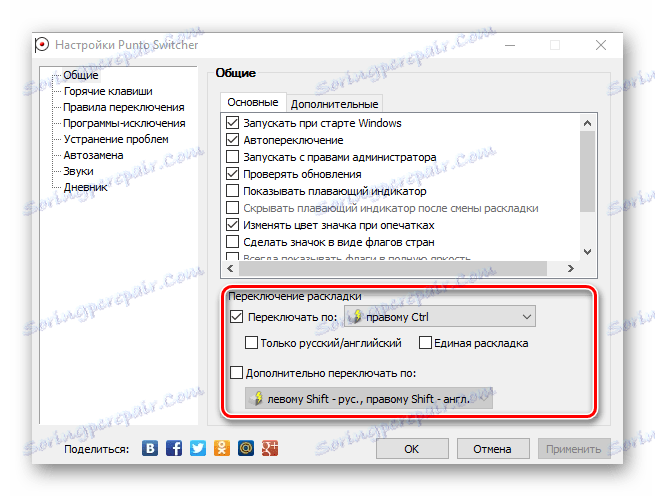
No, unatoč očitim prednostima Punto Switchera, postojalo je mjesto i nedostatak. Slaba točka uslužnog programa je automatsko prebacivanje. Izgleda da je korisna funkcija, ali s standardnim postavkama može raditi u neprikladnoj situaciji, na primjer, kada unesete upit u tražilicu. Isto tako, trebali biste biti oprezni prilikom instaliranja ovog programa, jer prema zadanim postavkama povlači instalaciju drugih elemenata.
Metoda 2: Prekidač ključa
Još jedan ruski jezik za rad s izgledom. Prekidač ključa omogućuje ispravljanje pogrešaka pri upisu, dvostrukih velikih slova, prepoznavanje jezika prikazivanjem odgovarajuće ikone na programskoj traci, kao što je Punto Switcher. No, za razliku od prethodnog programa, Key Switcher ima više intuitivno sučelje, što je važno za korisnike novaca, kao i mogućnost poništavanja prebacivanja i pozivanje alternativnog izgleda.
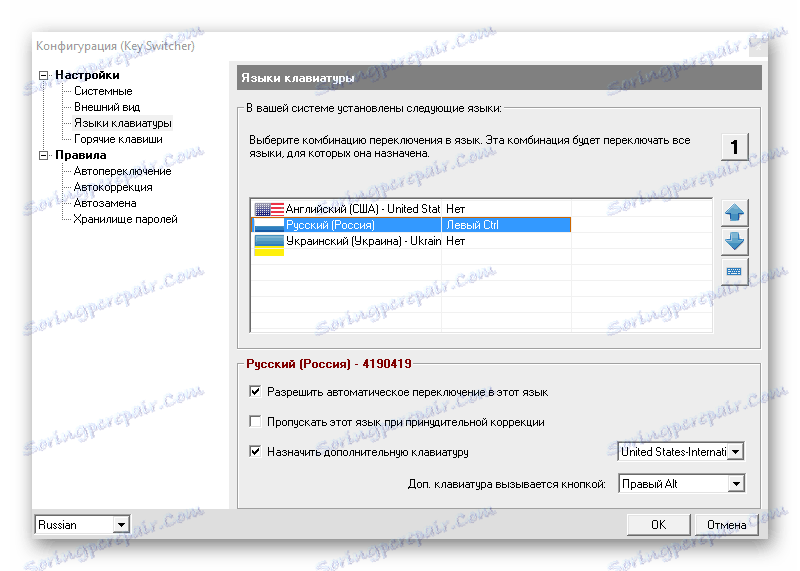
Treća metoda: standardni Windows alati
Prema zadanim postavkama u operacijskom sustavu Windows 10, možete promijeniti izgled lijevim klikom na ikonu jezika na programskoj traci ili kombinacijom tipki "Windows + Space" ili "Alt + Shift" .

Ali skup standardnih ključeva može se promijeniti u druge, što će biti prikladnije za upotrebu.
Da biste zamijenili prečac na tipkovnici za proizvodnu okolinu, morate izvršiti sljedeće korake.
- Desnom tipkom miša kliknite "Start" i idite na "Upravljačka ploča" .
- U grupi "Sat, jezik i regija" kliknite "Promijeni način unosa" (pod uvjetom da je način prikaza "Kategorija" postavljen na traci zadataka.
- U prozoru "Jezik" u lijevom kutu idite na "Napredne postavke" .
- Zatim idite na stavku Prečaci na tipkovnici za promjenu jezika iz odjeljka Prebacivanje ulaznih metoda .
- Na kartici "Prebaci tipkovnicu" kliknite stavku "Promijeni tipkovni prečac ..." .
- Označite okvir pokraj stavke koja će se koristiti.
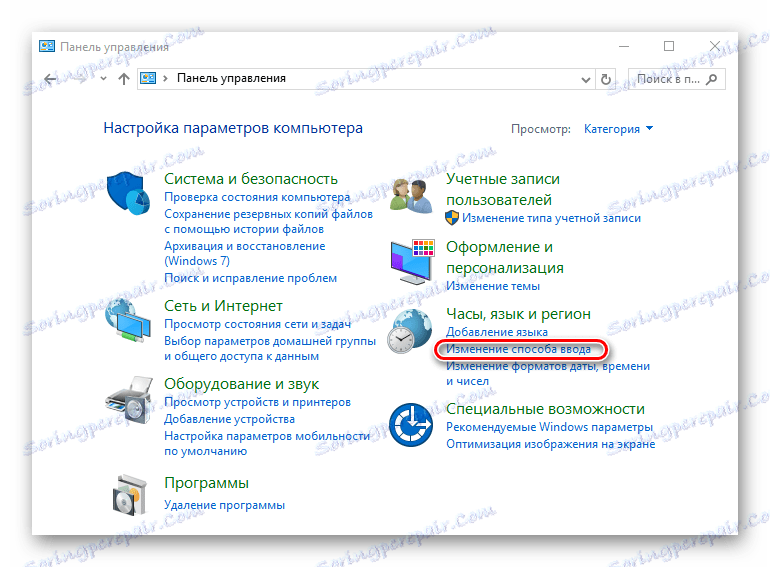
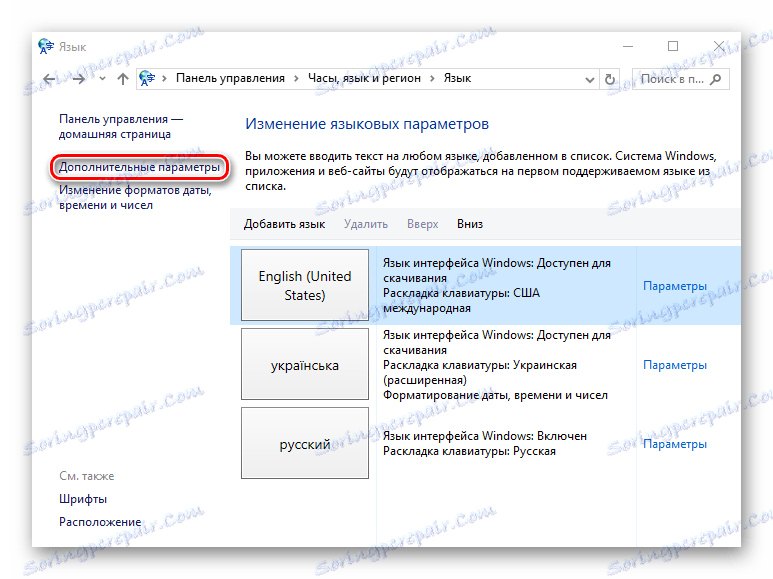
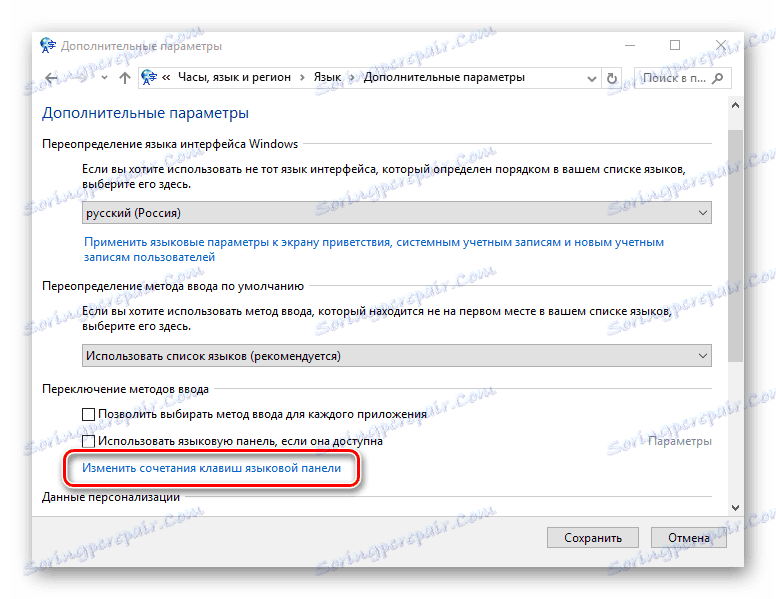
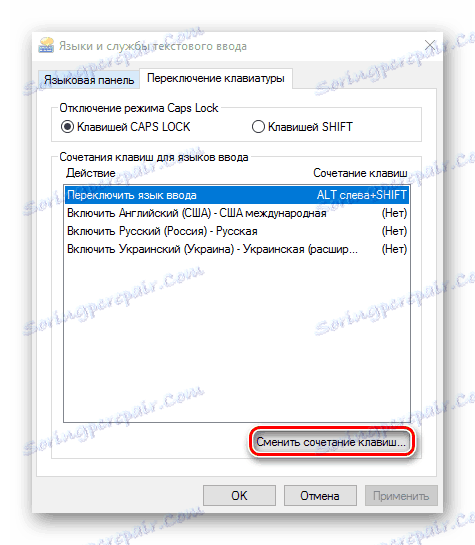
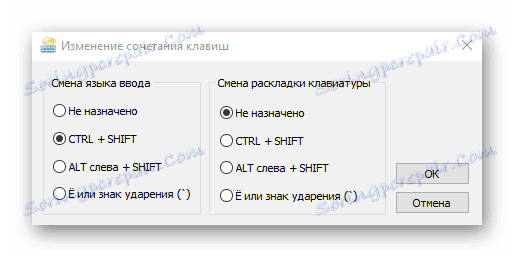
Standardni alati sustava Windows OS 10 mogu se mijenjati za prebacivanje izgleda unutar standardnog seta. Kao iu drugim, ranijim verzijama ovog operacijskog sustava, postoje samo tri dostupne opcije prebacivanja. Ako želite dodijeliti određeni gumb za te svrhe i prilagoditi rad pojedinačnim preferencama, tada morate koristiti posebne programe i uslužne programe.
